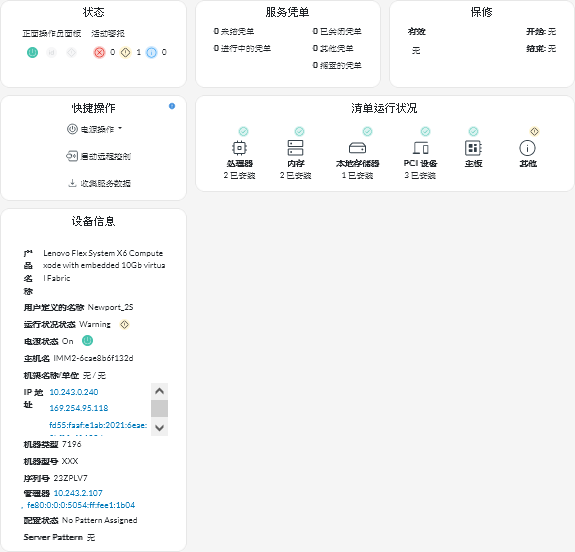可查看每台设备的详细信息,包括设备运行状况和状态、清单、警报和事件、系统度量值、固件的总体摘要。
过程
要查看设备的详细信息,请完成以下步骤。
- 从 XClarity Orchestrator 菜单栏中,单击资源(
 ),然后单击设备类型,以显示以表格视图的方式列出所有该类型受管设备的卡。
),然后单击设备类型,以显示以表格视图的方式列出所有该类型受管设备的卡。 - 单击设备行以显示该设备的设备摘要卡。
- 完成下列一个或多个操作。
每个卡片上的详细信息可能会因设备类型而异。
- 单击摘要可查看设备的总体摘要,包括设备信息、清单、运行状况、操作系统信息、系统度量值、服务凭单和保修。该页面还包括快捷操作卡,其中列出了您可以在设备上执行的操作(例如执行电源操作、收集服务数据和启动远程控制会话)。
- 单击清单可查看有关设备中硬件组件(例如处理器、内存条、硬盘、电源模块、风扇、PCI 设备和主板)的详细信息。
- 以下存储设备不 支持清单:ThinkSystem DS2200、Lenovo Storage S2200 和 S3200 以及 Flex System V7000 存储节点。
- 以下存储设备的固件详细信息不 可用:ThinkSystem DS4200 和 DS6200 以及 Lenovo Storage DX8200C、DX8200D 和 DX8200N。
- 单击警报日志可显示设备的活动警报列表和警报统计信息(请参阅监控活动警报)。
- 单击事件日志可显示设备的事件列表(请参阅监控事件)。
- 单击固件可显示设备和设备组件的当前固件级别列表。
- 单击服务可显示有关设备的服务数据归档和服务凭单的信息。
- 单击利用率可显示一段时间内 ThinkAgile 和 ThinkSystem 设备的系统利用率、温度和功率度量值。
- 单击公告可显示在线客户建议列表,包括每个建议的摘要和链接。单击链接可打开包含该公告详细信息的网页。
完成之后
除了显示有关设备的摘要和详细信息之外,还可从此页面中对设备执行以下操作。
- 在摘要选项卡中通过单击该设备的主 IP 地址来启动主板管理控制器的 Web 界面。
- 通过单击 IP 地址,从摘要选项卡中启动该设备的 Web 界面。
- 在摘要选项卡中通过单击资源管理器名称或 IP 地址来启动管理该设备的资源管理器的 Web 界面。